18 ajustes de Nintendo Switch y aspectos a configurar de tu nueva consola que debes conocer antes de estrenarla

Si acabas de comprarte una Nintendo Switch, o te la han regalado por Navidad, aquí tienes los principales ajustes que debes configurar nada más encender la consola. Con estas consideraciones te será más sencillo empezar a disfrutar de la consola híbrida de Nintendo.
¡Feliz Navidad a todos! Con los regalos ya en sus respectivos domicilios, estamos seguros de que muchos habéis recibido una flamante Nintendo Switch, en cualquiera de sus los modelos, ya sea una flamante Switch OLED, la portátil Switch Lite o el primer diseño.
Quizá no hayas aguantado las ganas y ya estés dándole caña a tu consola, pero debes tener en cuenta una serie de ajustes y detalles a configurar en tu Nintendo Switch para sacarle todo el jugo.
Aunque el asistente de configuración inicial nos echa una mano, creemos que es necesario tener en cuenta estas recomendaciones y consejos para familiarizarse con su interfaz, funciones e incluso algunos secretos ocultos que podrías pasar por alto.
¿Sabes que hay un menú rápido? ¿Tienes dudas sobre cómo aplicar el control parental? ¿Necesitas ayuda para conectar unos auriculares inalámbricos? Todas estas preguntas y muchas otras tienen su respuesta en este reportaje.
Incluso, puede que lleves un tiempo jugando con tu Switch y no conozcas algunas de estas opciones de configuración, que pondrán al día tu consola y puesta a punto para disfrutarla durante muchas, muchas horas.
Si acabas de recibir la flamante híbrida, aquí os dejamos con 18 ajustes de Nintendo Switch y aspectos que debes conocer para configurar tu nueva consola antes de estrenarla. Por supuesto, esto es válido para cualquiera de los tres modelos.
18 ajustes de Nintendo Switch y aspectos que debes conocer para configurar tu nueva consola antes de estrenarla
Primeros pasos
Una vez abras la caja de Nintendo Switch, lo primero que debemos hacer es acoplar los mandos (Joy-Con) a la pantalla. Ambos vienen en compartimentos separados, junto al cargador, Dock, correas y soporte para los mandos.
Conecta la consola (la pantalla) con los Joy-Con acoplados a la corriente, mediante el puerto USB de la parte inferior. A continuación se encenderá la consola y se indicará que está cargando la batería.
El asistente de configuración inicial es intuitivo y fácil de completar. Tan solo debemos seguir los pasos que aparecen en pantalla (elegir Avatar, nick, conexión a Internet...) y, si en cualquier momento te equivocas o quieres cambiar algo, puedes volver a un paso anterior.
Son los siguientes:
- Ajustes de idioma y región de la consola
- Configuración de internet (opcional)
- Zona horaria
- Elige tu icono de usuario y tu apodo o transfiere tus datos de usuario y de guardado desde otra consola (esta opción solo está disponible para las consolas cuya versión sea 4.0.0 o superior).
- Control parental (opcional)
Cómo funciona el Dock y el modo TV
Aunque completarás los primeros pasos en modo portátil, quizá quieras jugar a tu Nintendo Switch en modo TV. Para ello tan solo debemos colocar nuestra consola en el Dock (el accesorio con forma de caja).
Conecta el cargador de Nintendo Switch al Dock vía el puerto USB-C que hay en el interior del dock, y a continuación conecta el cable HDMI (incluido en la caja) uniendo el dock con tu televisor o monitor.
Una vez hecho esto, tan solo debemos desacoplar los mandos y meter la pantalla dentro del Dock. Pulsa L y R en los Joy-Con y automáticamente la imagen se transferirá a tu monitor / televisor.
Ten en cuenta que tu Nintendo Switch se cargará mientras esté conectada al modo TV, y que los Joy-Con deben estar cargados para poder jugar en el modo TV.
Cómo configurar el control parental
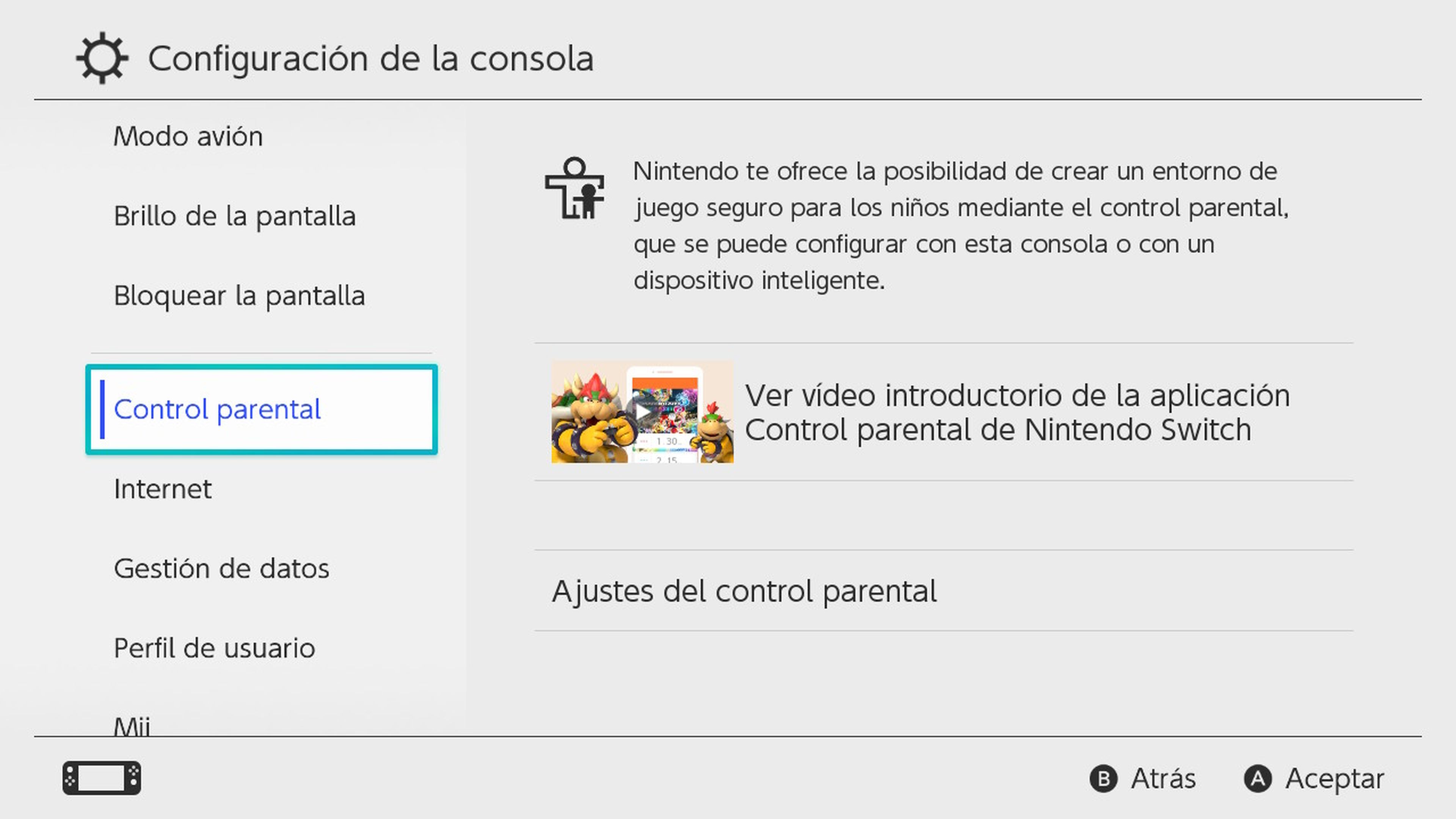
Puede que tu hijo/a sea el que estrena una Nintendo Switch estas Navidades, así que presta atención a cómo funciona el control parental en la consola híbrida. Es posible configurarlo de distintas formas.
Aunque se puede hacer mediante una app de móviles, aquí os hablaremos sobre las opciones del control parental en la propia consola. Es fácil de configurar.
Lo primero que debemos hacer es ir a Configuración de consola / Control parental / Ajustes del control parental. Después, se nos pedirá que creemos una contraseña (para el padre o tutor) y se nos preguntará si queremos realizar cambios en dicha consola Nintendo Switch.
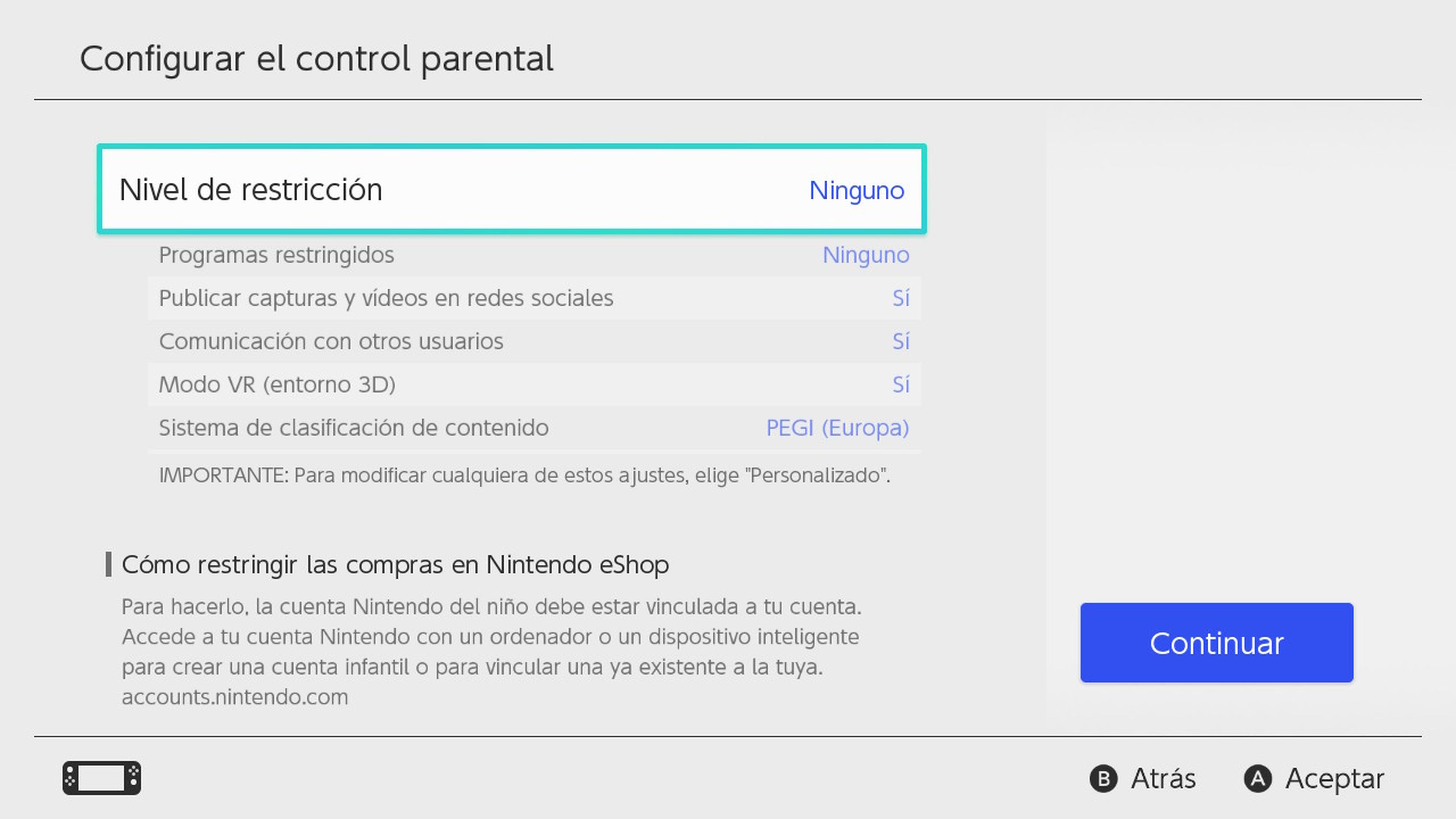
A continuación, selecciona Nivel de restricción. Se desplegarán distintas opciones, divididas entre una configuración predeterminada y la posibilidad de personalizar los ajustes del control parental.
Estas son las categorías de opciones del control parental:
- Programas restringidos: es posible silenciar u ocultar determinados programas (juegos y aplicaciones) que no sean apropiados para tu hijo. También se puede aplicar a las capturas y vídeos realizados.
- Sistema de clasificación del programa: prohíbe el acceso de tus hijos a juegos y aplicaciones por rangos de calificación por edad (+12, +16, +18), en función de tu región (PEGI, USK...)
- Publicaciones en redes sociales: se puede desactivar la opción de compartir contenido en redes sociales.
- Comunicación con otros usuarios: restringe las opciones de comunicación en determinados programas o a nivel general. Se puede modificar como queramos.
- Modo VR (entorno 3D): restringe el juego en modo VR de determinados juegos y aplicaciones. Se recomienda desactivarlo si tu hijo/a tiene menos de 6 años.
Una vez hayamos aplicado los ajustes de control parental que queramos, guarda los cambios y cada vez que quieras modificar algo, tendrás que usar el PIN o contraseña que creaste al principio, así como para acceder a un juego restringido por edad.
El PIN parental debe tener entre 4 y 8 dígitos, y se recomienda utilizar directamente el teclado numérico (pulsa +) para configurarlo.
Conectar auriculares y configuración de accesorios
A la hora de jugar online y comunicarse con amigos en Nintendo Switch, tenemos dos opciones: una, conectar unos auriculares (inalámbricos y alámbricos), y otra, utilizar la app de chat de voz de Switch Online.
Sí, es posible utilizar esta app para iOS y Android, la cual se sincroniza con nuestra suscripción a Switch Online. Podremos utilizar cualquier dispositivo de audio en nuestro teléfono y disfrutar de sus funciones en la consola híbrida.
Sin embargo, puede que solo quieras escuchar tus videojuegos con más claridad y vivir una experiencia más inmersiva (o chatear directamente en algunos juegos como Fortnite). En tal caso, lo más recomendable es conectar unos auriculares a tu Nintendo Switch.
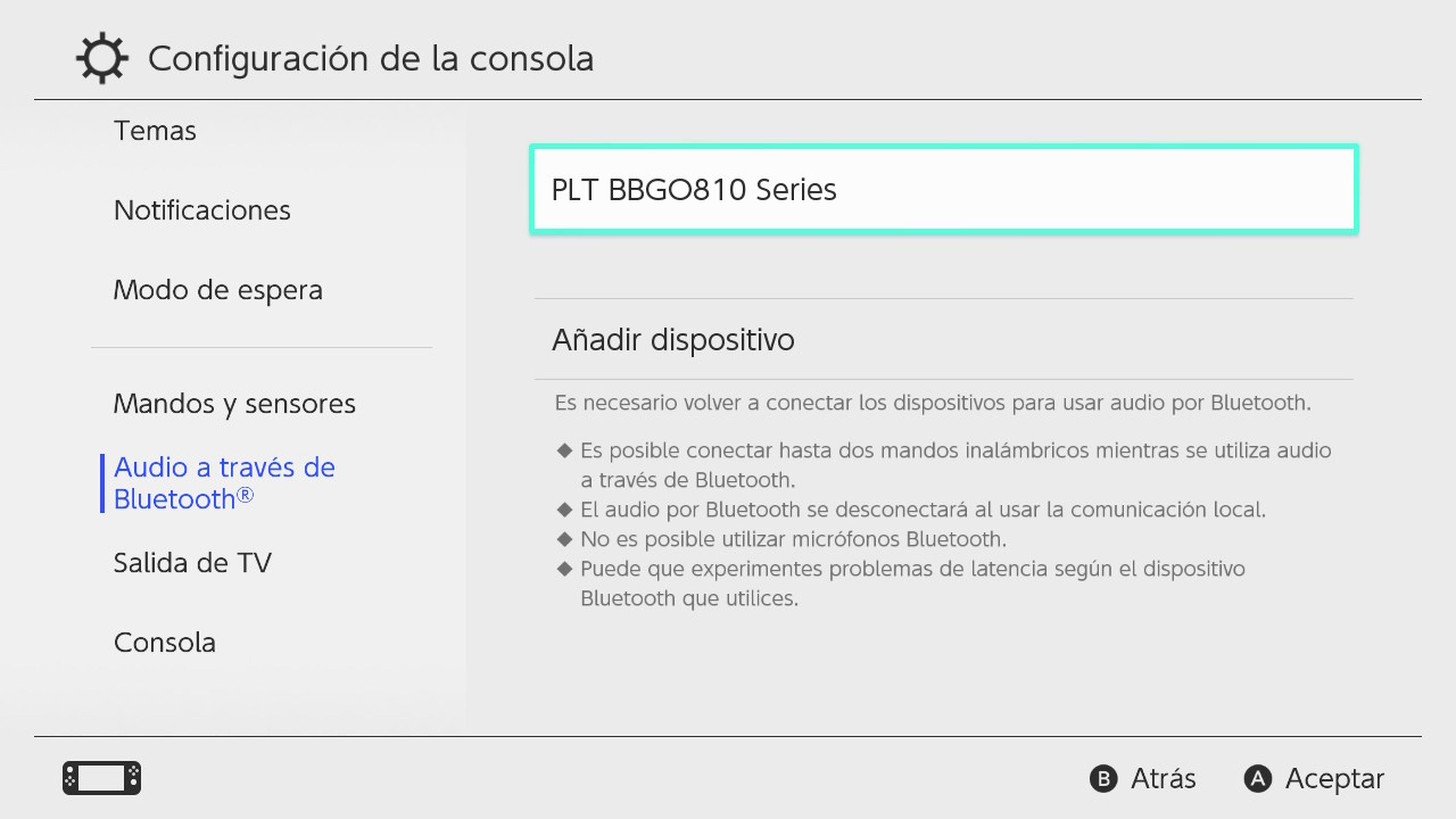
La primera opción es conectar tus auriculares alámbricos. Es tan sencillo como conectarlos en el puerto de audio, ubicado en la parte superior de Nintendo Switch. No requiere de suscripción alguna y se pueden configurar en las opciones de audio de la consola.
Desde hace unos meses, Nintendo Switch también permite conectar accesorios vía Bluetooth, así que no necesitarás de cable alguno. Esto también se aplica a los auriculares, por supuesto.
Para conectarlos tan solo hay que ir a Configuración / Audio a través de Bluetooth. Activa la recepción Bluetooth en la consola y pulsa en Agregar dispositivo. Recuerda activar el modo emparejamiento de tus auriculares, y en unos segundos deberías estar disfrutando de ellos en Switch.
Transferir datos de una consola a otra
Si has cambiado de Nintendo Switch y quieres utilizar tus datos guardados de juegos y aplicaciones, debes saber que es un proceso sencillo y que te llevará solo unos minutos.
Sigue los siguientes pasos:
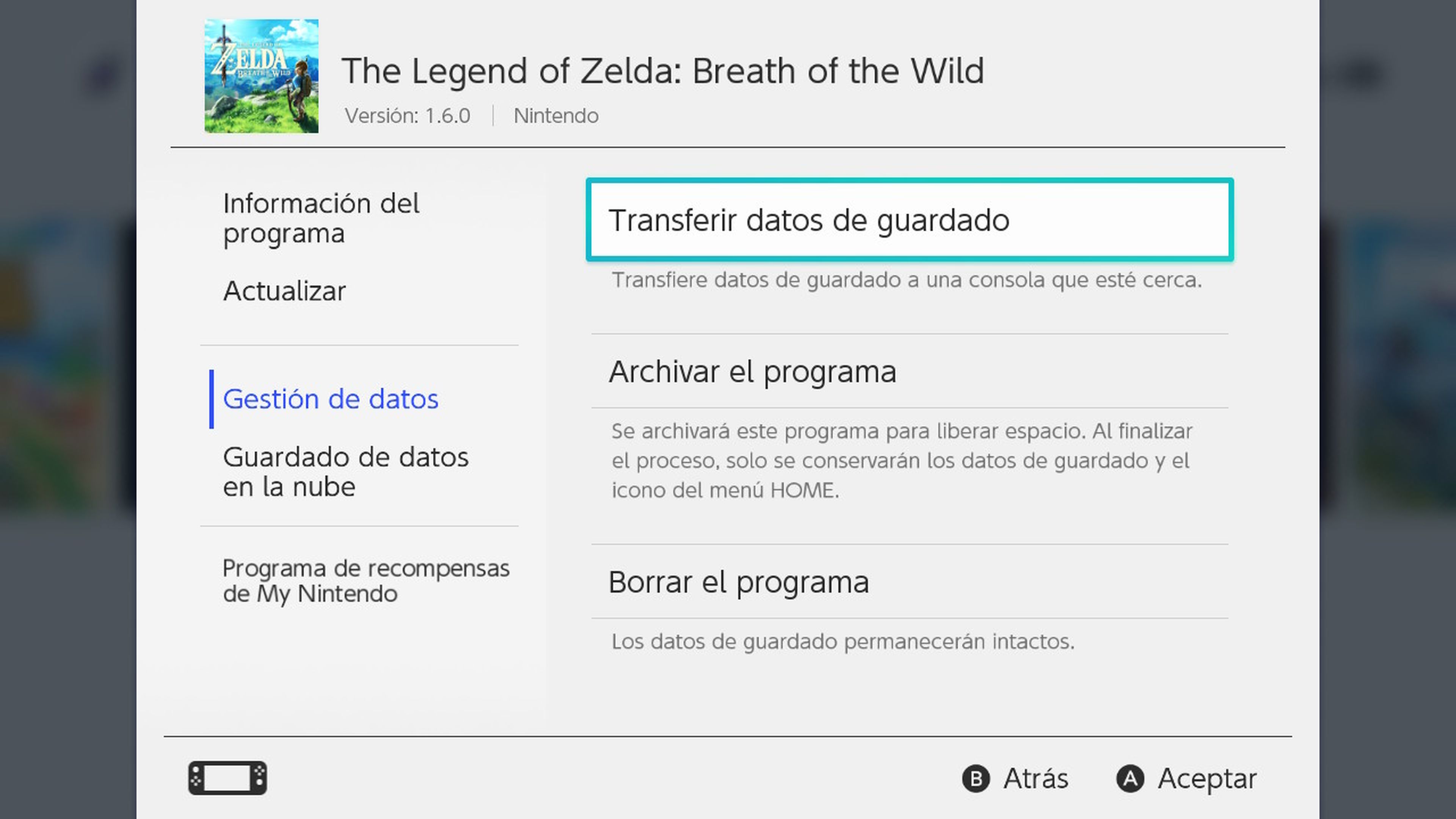
- En el menú Home, selecciona Configuración de la consola y ve a Gestión de datos. Aquí verás todos los programas que tengas instalados en la memoria interna y SD de Switch, así como el espacio que nos queda disponible.
- En Gestión de datos, ve a Transferir datos de guardado. Se te abrirá un desplegable con varias opciones, pero debes seleccionar Enviar datos de guardado a otra consola.
- A continuación, selecciona el usuario del que quieras transferir los datos a otra Nintendo Switch.
- Elige los juegos, datos y aplicaciones que quieras transferir, y pulsa en enviar.
- Enciende la otra Nintendo Switch (donde quieras recibir los datos). Ten en cuenta que los datos se eliminarán de forma permanente de la anterior consola.
- Desde la otra Switch, ve a la configuración y selecciona Gestión de datos. Una vez allí, pulsa en Transferir datos de guardado.
- Elige Recibir datos de guardado, y asegúrate de que ambas Switch estén muy cerca una de la otra. En unos minutos se habrá completado el proceso.
Crea una cuenta My Nintendo con anterioridad
Esta es una recomendación, y hasta hace unos meses no era necesario. Nintendo confirmó la semana pasada que los servidores de la compañía podrían saturarse estas Navidades, así que tenlo en cuenta.
Es decir, que habrá infinidad de usuarios a nivel mundial abriendo sus primeras cuentas en Nintendo Switch. Ante esto, la Gran N recomienda que creemos una cuenta My Nintendo antes de tener la consola.
En caso de que tengas más de 16 años, debes ir a este enlace y crear tu propia cuenta. Una vez hecho esto, al iniciar tu consola solo tendrás que introducir los datos de tu cuenta, y se sincronizará todo.
Para los menores de 16 años, este proceso debe realizarlo el tutor legal, ya que después de rellenar los datos se pedirá el correo electrónico y datos de este. Es una medida de control parental.
Utiliza el menú rápido
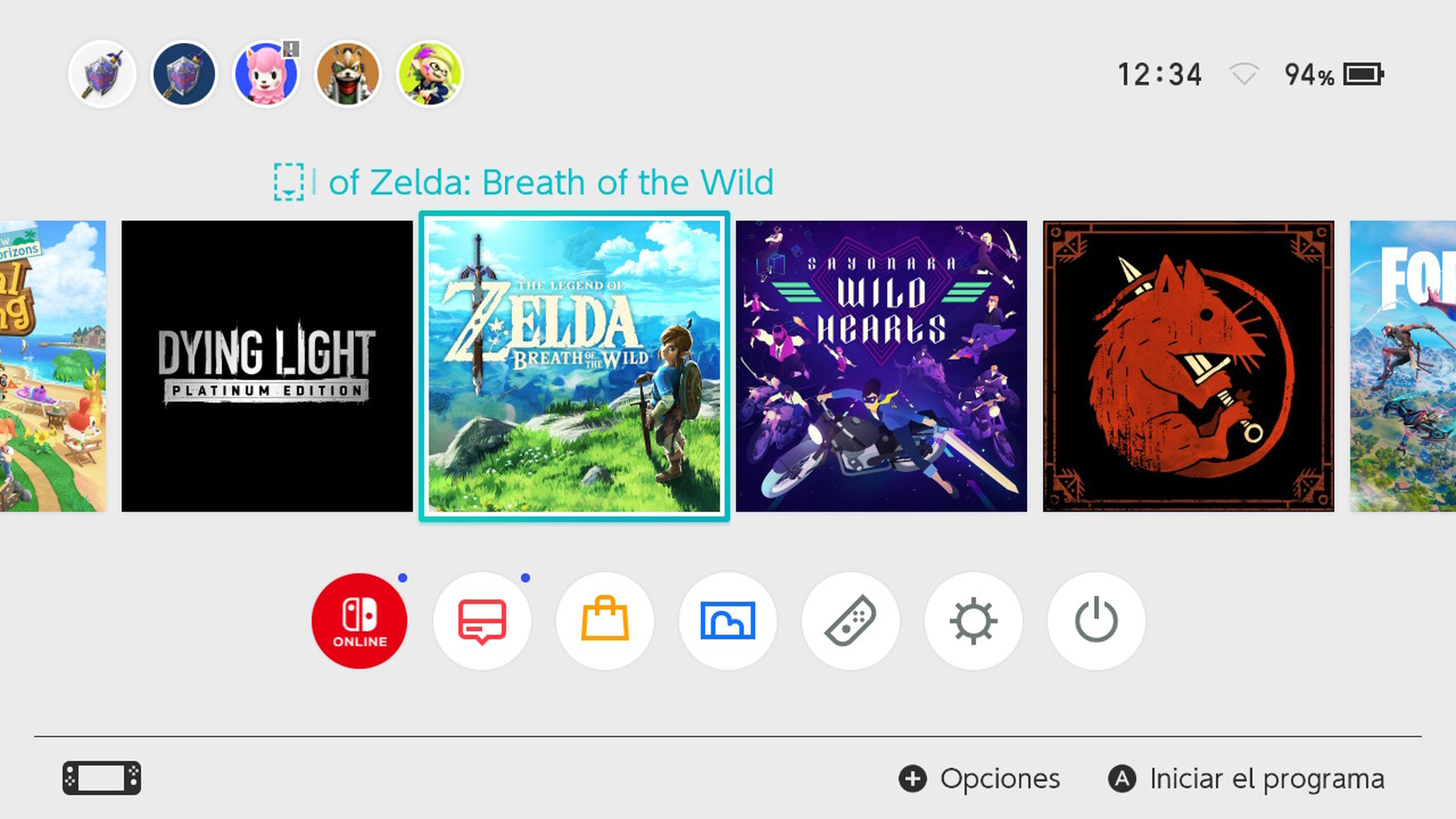
Nintendo Switch cuenta con una opción de menú rápido, que te permite cerrar juegos y aplicaciones, poner la consola en suspensión o activar el modo vuelo.
Se trata del botón Inicio, que se representa con el símbolo de una casa y se encuentra en el Joy-Con derecho. Si lo pulsamos volveremos al menú Home de la consola.
Sin embargo, manteniendo pulsado este botón se abrirá un menú rápido con tres opciones: modo suspensión, ajustes de brillo y volumen, y activar el modo vuelo.
Esta es una buena forma de ahorrarnos el ir a la configuración o modificar estos parámetros manualmente. Tenlo en cuenta durante tus sesiones de juego.
Cómo apagar correctamente la consola
¿Cómo se apaga Nintendo Switch? Quizá pienses que basta con pulsar el botón de encendido de la parte superior, pero esto solo activará el modo suspensión.
Esto viene bien si solo vamos a dejar de jugar un rato, pero si lo dejamos activo mucho tiempo la batería podría agotarse. Es decir, lo ideal es apagar completamente la consola si no vas a jugar pronto.
Esto es muy fácil de hacer, pero tiene ''truco''. Debemos mantener pulsado el botón de encendido, hasta que aparezcan tres opciones en pantalla, como sucede con la mayoría de móviles.
De las tres, selecciona Opciones de energía y a continuación pulsa en Apagar. Esta es la única opción que apaga la consola Nintendo Switch al 100%.
Activar el porcentaje de batería
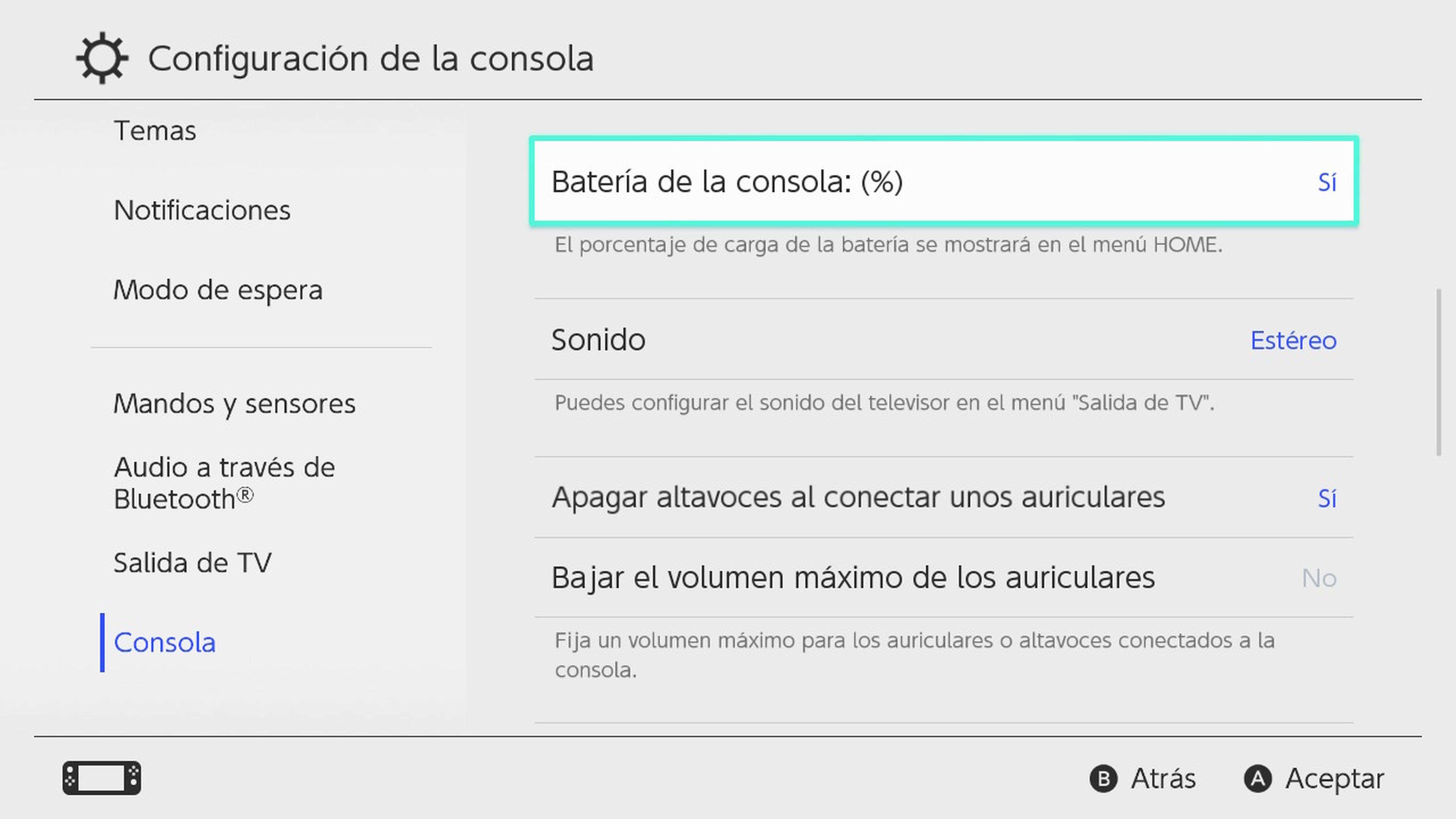
Nintendo Switch incluye, por defecto, un símbolo que muestra la batería que nos queda. Cuando está cargando se muestra un rayo, mientras que cuando está agotándose se tornará en color rojo.
Sin embargo, al igual que pasa en los dispositivos móviles, no se nos muestra el porcentaje exacto de batería que nos queda. Esto se puede activar en el menú de configuración.
Para activarlo, ve a Configuración de la consola / Sistema / Activar indicador de batería. A partir de ahora, se nos mostrará el porcentaje (0-100) de batería que tenemos en la consola.
Consejos para ahorrar batería
Además de apagar completamente la consola o conectarla al Dock, hay una serie de consejos para que la batería dure más tiempo.
Estos son los mejores consejos para que la bateria de Nintendo Switch dure más, y que puedes aplicar en el menú de configuración de Nintendo Switch:
- Activa el modo vuelo: si no estás jugando online, activa este modo de juego para no gastar batería en ninguna conexión.
- Baja el brillo de la pantalla: cuanto mayor es el brillo de la pantalla, más batería se gastará.
- Baja el volumen: es menos influyente que el brillo, pero también es recomendable regularlo.
- Desactiva la vibración del Joy-Con: ve a Mandos y desactiva la vibración háptica. Esta es una de las funciones que más batería gasta en Switch.
Vincular tu Nintendo Switch a redes sociales
Nintendo Switch incorpora grandes funciones sociales. Seguro que te interesa vincular tu consola a tus cuentas de Twitter o Facebook: es posible hacerlo en unos pocos minutos.
Para ello ve a Ajustes de usuario / Configuración de redes sociales. Allí podrás introducir tus datos de usuario de Twitter o Facebook, mediante los cuales se sincronizará dichas cuentas con tu consola.
Vincular nuestras cuentas de redes sociales a Nintendo Switch es muy útil. Podemos compartir capturas de pantalla, clips de vídeo o incluso agregar amigos que tengamos en dichas redes sociales.
Agrega a tus amigos y conocidos
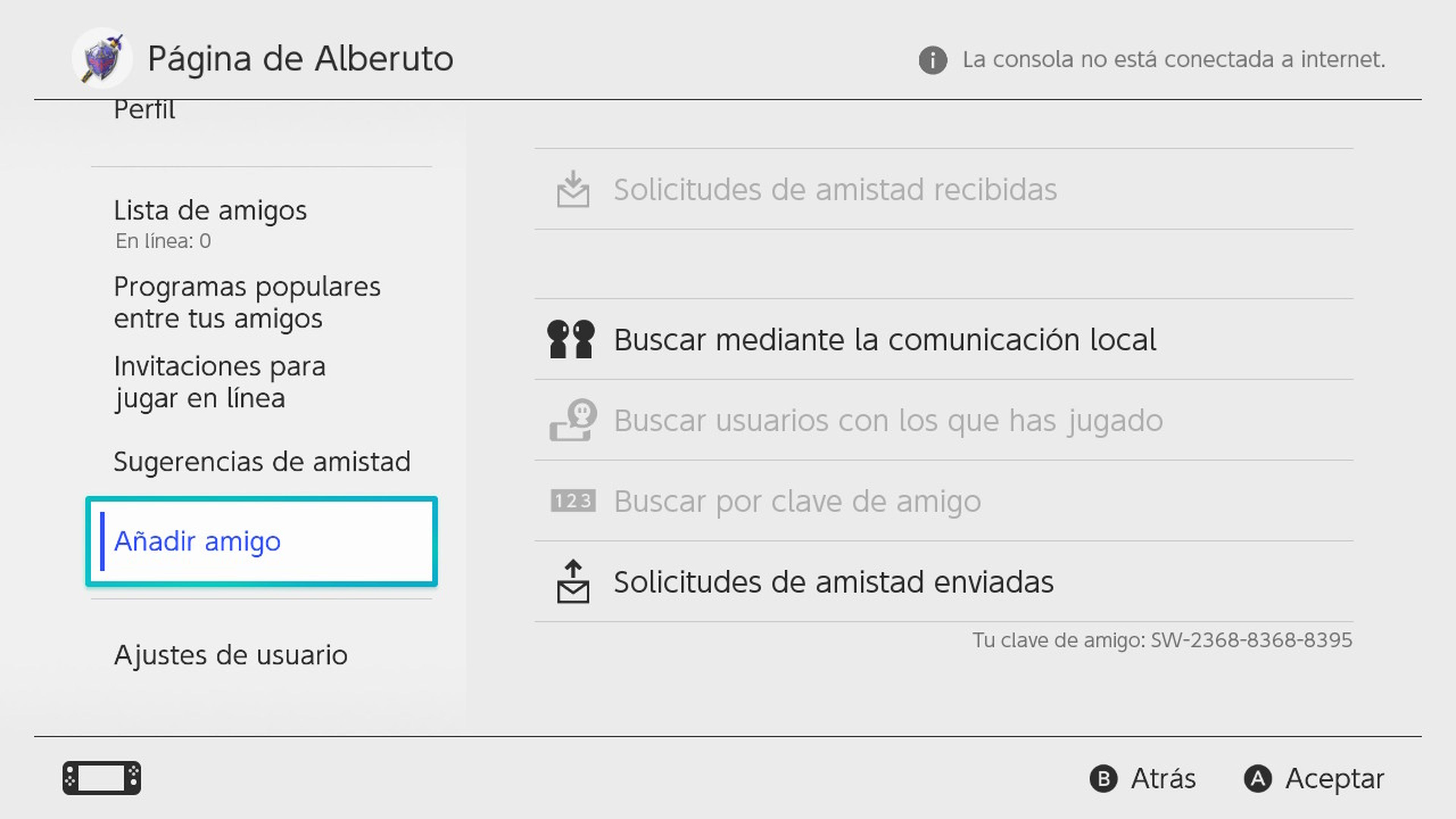
Ya sabéis que es posible agregar amigos mediante vinculación en redes sociales. Aquí aparecerán todos tus contactos de Twitter o Facebook que tengan cuenta en Nintendo Switch (y lo tengan activo).
Hay otras formas de agregar amigos. Por ejemplo, podemos buscar a un determinado usuario por su código de amigo (o darles el nuestro), comunicación local o seleccionar entre distintas sugerencias sociales.
Además de mostrarte tus contactos de redes sociales, también se da la opción de agregar contactos que tuviéramos en Wii U y 3DS, así como juegos de Nintendo para dispositivos móviles.
Cómo buscar mandos mediante la vibración remota
Puede que en mitad de tus partidas pierdas uno de los Joy-Con (esto puede ocurrir en juegos como Just Dance 2022 o Mario Party Superstars). Para ello, coloca las correas en los mandos y evitarás que salgan disparados por accidente.
Además, hay una forma de encontrar mandos perdidos de Nintendo Switch. ¿Recuerdas la vibración háptica? Pues también es una valiosa herramienta para detectarlos a distancia.
Para ello, ve aMandos en el menú Home de Switch, y selecciona la opción Buscar mandos. Automáticamente se activará la vibración del mando que te falta... así que ponte a buscarlo de inmediato.
¿Necesitas suscripción a Switch Online?

Nintendo Switch cuenta con su propia suscripción de juego online, como PS Plus o Xbox Live Gold. Esta cuenta con un paquete estándar y un paquete de expansión, así como la siempre útil modalidad familiar.
El mayor atractivo de Switch Online es que nos permite jugar online, y esto es todo un aliciente para títulos como Super Smash Bros Ultimate, Mario Kart 8 Deluxe o Animal Crossing New Horizons.
No solo eso, sino que también podremos jugar a grandes clásicos de NES y SNES, o incluso de Nintendo 64 y Mega Drive (si nos suscribimos al paquete de expansión). También podemos probar juegos gratis cada cierto tiempo.
La suscripción a Nintendo Switch Online tiene un precio de 3,99 euros al mes (7,99 el trimestre y 19,99 al año), mientras que el paquete de expansión cuesta 39,99 euros al año. Aquí puedes conocer más detalles al respecto. En la modalidad familiar, 34,99 euros la cuota anual y 69,99 euros con el paquete de expansión.
Agregar usuarios a tu cuenta
Es posible crear varios perfiles de usuario en una Nintendo Switch, para que cada jugador tenga su perfil, listas de amigos.... Esto se puede hacer en Configuración de consola / Usuario / Agregar usuario.
Se pedirá que elijamos un avatar, nombre y otros detalles. En caso de que haya un usuario destacado como principal, el resto de perfiles pueden jugar a los juegos instalados en esa consola.
Además, cada usuario podrá comprar juegos y aplicaciones en la eShop, y tendrá su propio progreso independiente de los datos guardados del perfil principal.
Cómo funciona el menú de opciones de energía
Ya sabéis que para apagar completamente la Nintendo Switch es necesario mantener pulsado el botón de encendido, y seleccionar Opciones de energía. Es una de las tres opciones disponibles.
¿Cuáles son las otras dos? Por un lado tenemos el modo suspensión, que también se activa si pulsamos el botón de encendido una vez, o le damos a la opción correspondiente en el modo TV.
La otra opción nos permite reiniciar nuestra Nintendo Switch. En caso de bloqueo u otro problema, de esta forma podremos apagar y encender la consola en unos pocos segundos. Y si la consola no responde por alguna razón, presiona 20-30 segundos el botón de Power para forzar un reinicio
Cambia el tema de claro a oscuro
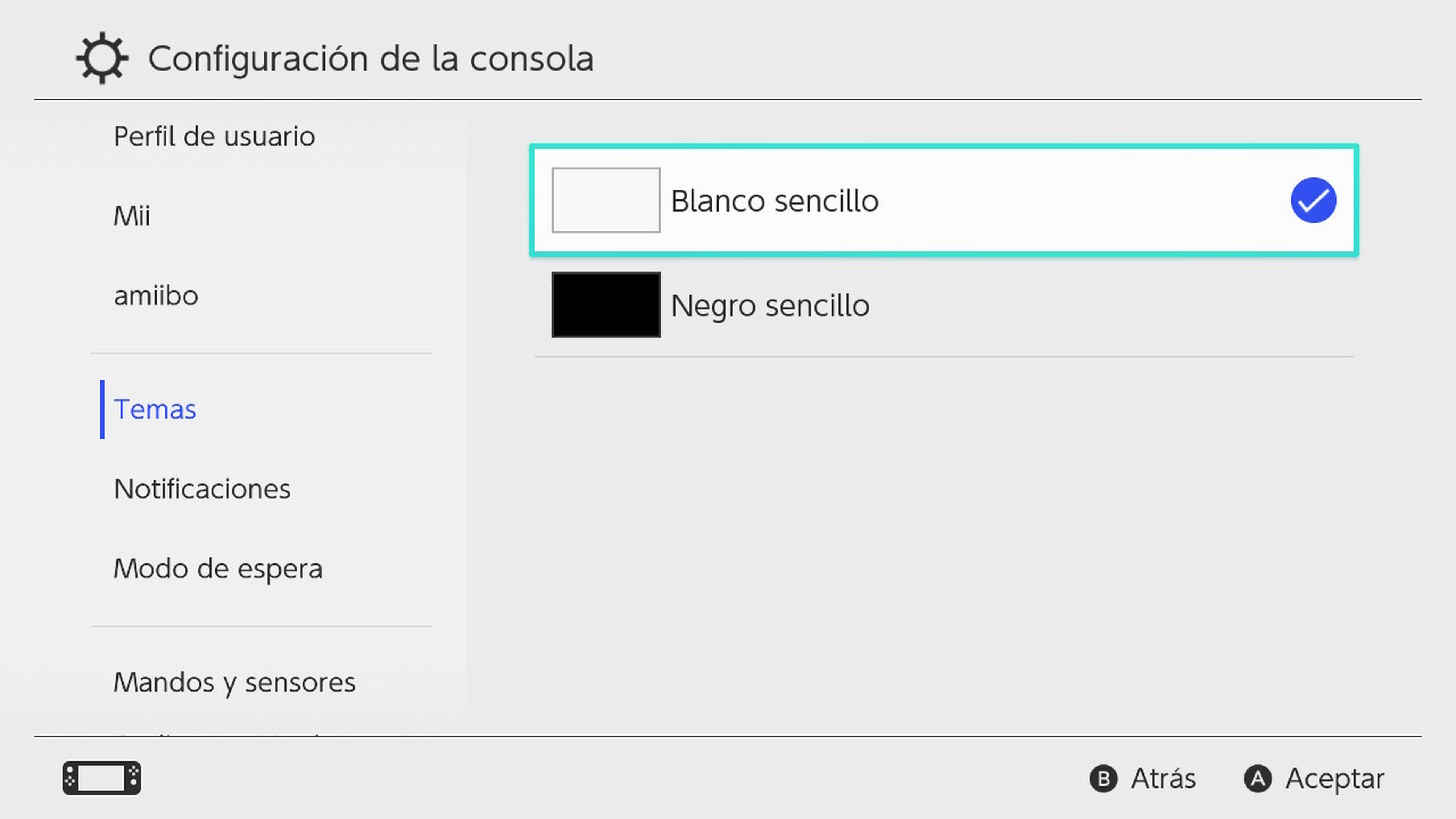
Nintendo Switch trae por defecto el menú de color blanco. Este se describe como tema claro en el menú de opciones, aunque debes saber que es posible cambiarlo.
Quizá sea más bonito de día, pero de noche puede deslumbrar con facilidad... y gasta más batería. Para ello, aquí está la solución: el tema oscuro de Nintendo Switch.
Para cambiar el tema claro por el oscuro (y viceversa), debes ir a Configuración de consola / Temas. Se dice que Nintendo lanzará más temas para el menú de la consola, aunque de momento solo están disponibles esos dos.
Gestiona el almacenamiento de tu consola
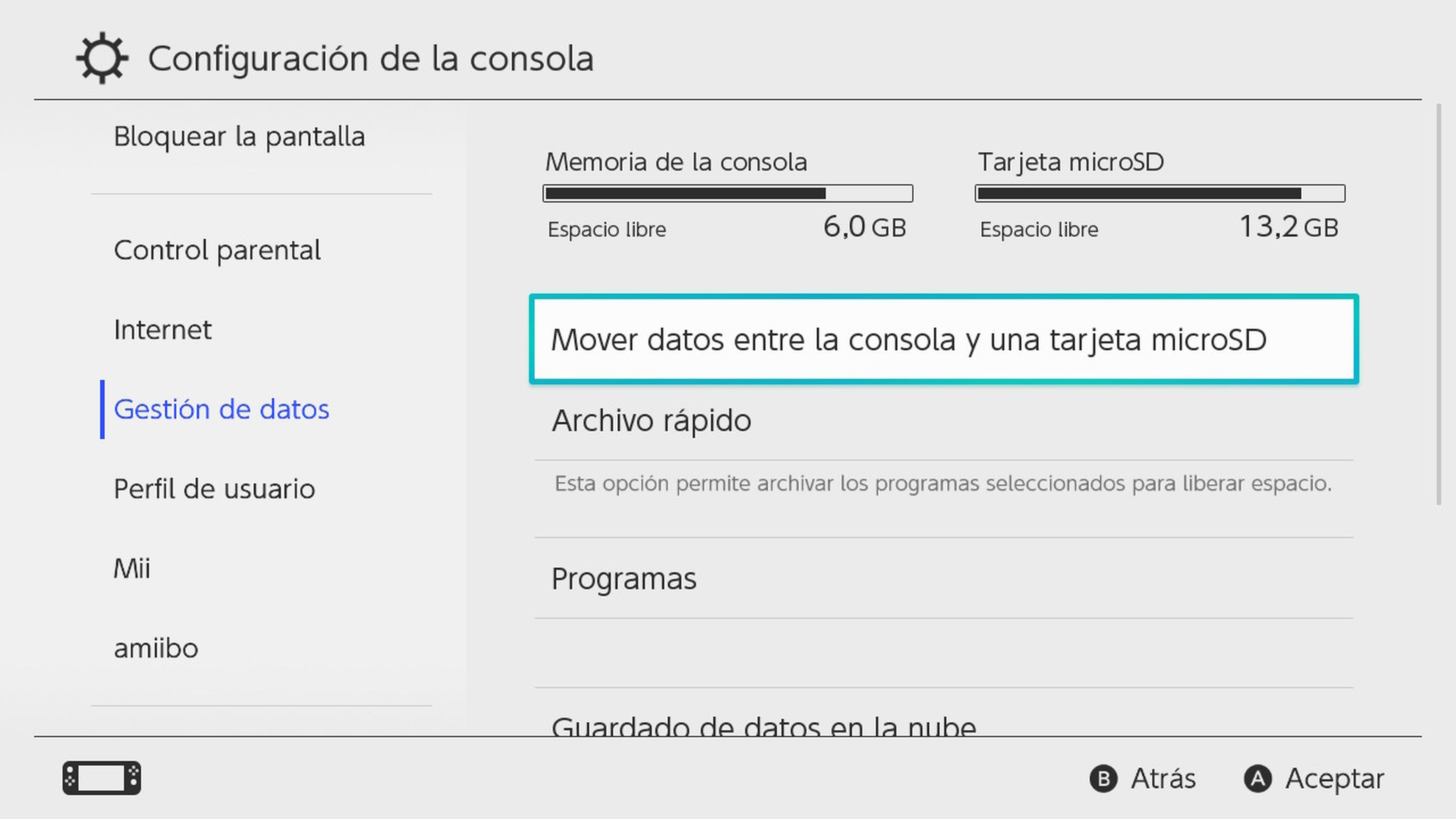
Nintendo Switch tiene una capacidad de almacenamiento interno de 32GB (modelo normal y Lite), mientras que el modelo OLED amplia la cifra hasta los 64GB.
En todo caso, es posible comprar una tarjeta SD externa para ampliar el almacenamiento. Las hay de muchos tamaños y a precios muy asequibles (un servidor tiene la de 128GB, a un precio de 19,99 euros).
Para poder gestionar el almacenamiento de nuestra Switch, debemos ir a Configuración de la consola / Gestión de datos. Desde ahí podemos mover datos de la memoria interna a la SD, borrar programas o eliminar accesos directos.
Incluso, hay una opción "Archivar" que permite mantener el icono de determinado juego en el menú, pero elimina todos los datos. Ideal para aquellos a los que les guste tener de manera visual toda su biblioteca de juegos y apps.
Bonus track sólo para OLED: protector de pantalla
Las pantallas OLED, por sus características técnicas, pueden presentar un problema de "quemado" si muestran durante mucho tiempo una imagen fija en la pantalla, como por ejemplo, juegos retro con marcos o con un indicador que siempre está fijo en la pantalla.
Si bien se han hecho pruebas y tras más de 1800 horas con la misma imagen no aparece el defecto de quemado, Nintendo ha introducido una opción específica que sólo aparece en el menú de Nintendo Switch OLED, el protector de pantalla.
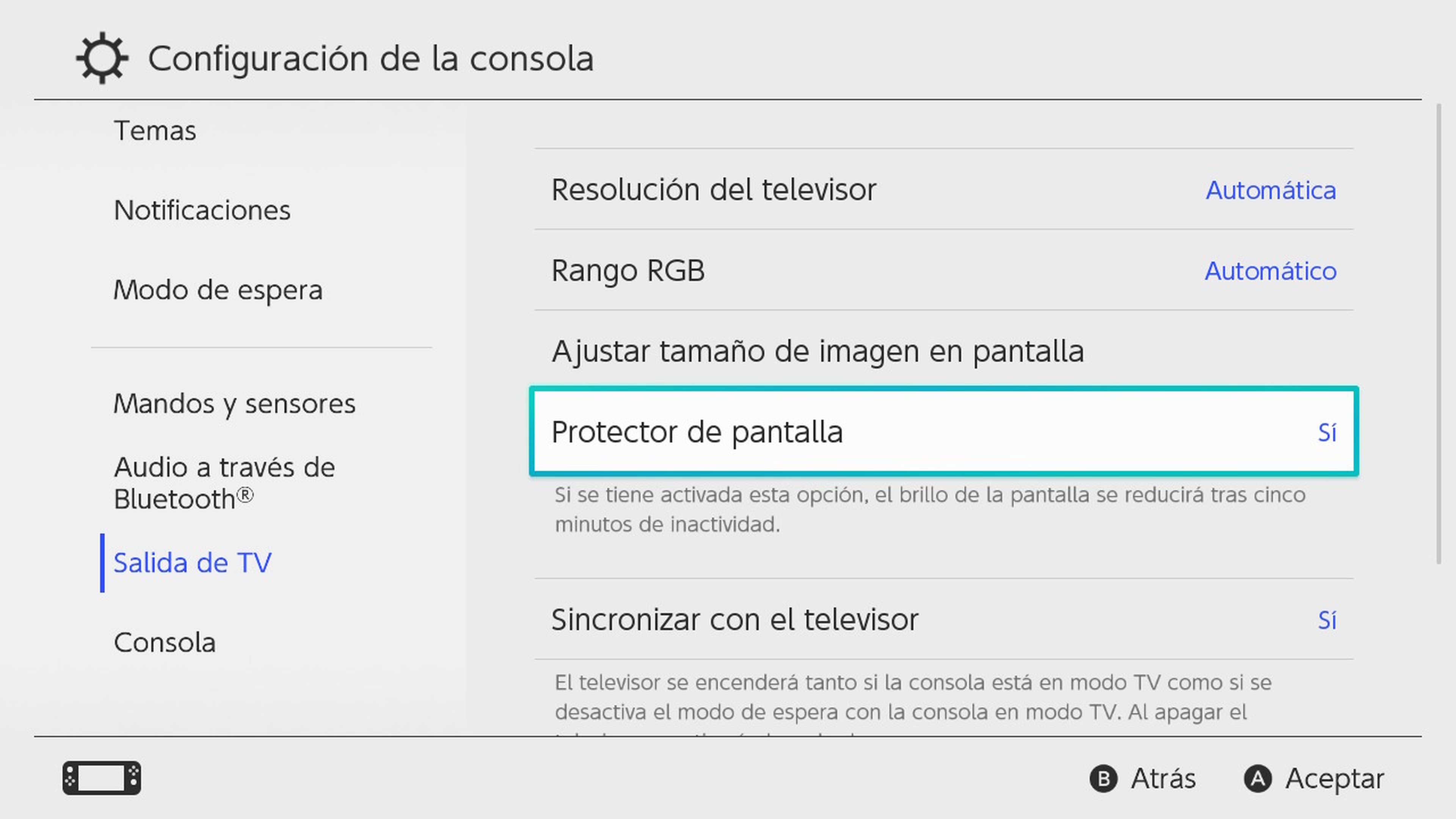
También puedes configurar el tiempo de espera para entrar en modo reposo si, por ejemplo, dejas la consola encendida mientras atiendes una llamada. Lo recomendable es que a los 3 minutos, o menos, se apague.
Estos 18 ajustes y configuraciones de Nintendo Switch son clave para sacarle el máximo rendimiento a tu consola. En caso de que acabes de recibir una por Navidad, te recomendamos que los tengas muy presentes.
¿Te han regalado una Nintendo Switch? ¿Tienes alguna duda sobre su configuración inicial? La propia interfaz te hará el camino más fácil, pero no olvides tener en cuenta estas consideraciones para configurar tu flamante nueva consola y dejar tus dudas en los comentarios.
Conoce cómo trabajamos en HobbyConsolas.




